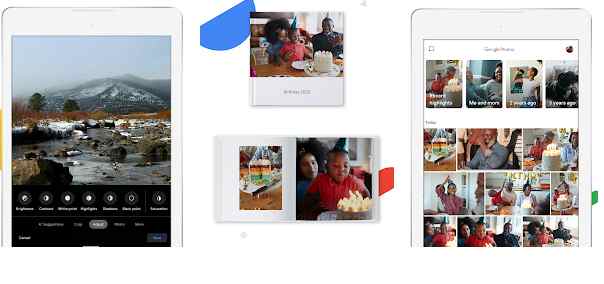
طريقة عمل سلايد شو في الآيفون بخطوات بسيطة وبدون الحاجة إلى استخدام أي برامج، والسلايد شو أو عرض الشرائح من الخيارات الرائعة التي يمكنك الحصول عليها من معرض الصور على هاتفك المحمول، كما يمكنك من خلال المعرض، عرض الصور وتشغيل مقاطع الفيديو الواحد تلو الآخر وبشكل أوتوماتيكي وبدون الحاجة إلى القيام بأي مجهود، كما يتيح الآيفون لمستخدميه، إمكانية تصوير فيديو لشاشة الآيفون أثناء عمل عرض للشرائح، يمكنك بعدها حفظه أو نقله.
طريقة عمل سلايد شو في الآيفون
يمكن لمستخدمي الآيفون وبكل سهولة، عمل سلايد شو يتيح لك ضبط الهاتف على عرض الصور المتوفرة إليك الواحدة تلو الأخرى بدون حاجة لإسقاط وتحريك الصور كما في طريقة قيام بتشغيل الصور في العادي، ويمكن عمل سلايد شو بكل سهولة باتباع الخطوات التالية:
- قم بالدخول على معرض الصور على الهاتف الخاص بك
- قم بالنقر على الصورة الأولى التي ترغب في إضافتها للعرض
- استمر في النقر على الصورة لفترة مطولة حتى تقوم بتحديدها
- بعد تحديد الصورة، سيظهر حولها مربع صغير وفي الأسفل يوجد دائرة صغيرة بها علامة صح.
- قم بتحديد باقي الصور التي ترغب في إضافتها للعرض بالنقر عليها فقط.
- قم بتحديد الصور بنفس الترتيب الذي ترغب في عرض الصور من خلاله.
- قم بالانتقال إلى الشريط السفلي، ومن بين الخيارات المتاحة قم بالنفر على زر المشاركة.
- سيقوم الهاتف بعرض عدد من الخيارات التي يمكن من خلالها مشاركة الصور التي قمت بتحديدها.
- قم من بين الأدوات التي ستظهر أمامك بالنقر على SlideShow.
- انتظر حتى يبدأ الهاتف في عرض الصور التي قمت بتحديدها.


حفظ السلايد شو في الآيفون
لا يتيح الآيفون للمستخدمين إمكانية عمل حفظ للسلايد شو الذي قمنا بتوضيحه بالسابق، ولكن إذا كنت ترغب في حفظه، فيمكنك في تلك الحالة، عمل تصوير شاشة، باتباع الخطوات التالية:
- قم بالدخول على إعدادات الهاتف
- قم بالدخول على Control Center
- قم من بين الخيارات التي سيتم عرضها بالدخول على Screen Recording
- قم بالنقر على زر الإضافة باللون الأخضر
- هكذا قمت بإضافة الأداة لمركز التحكم العلوي
- يمكنك العودة لعرض الشرائح وتشغيل تصوير الشاشة وسيقوم بتسجيل العرض ويمكنك بعدها الاحتفاظ به.
